pyqt5打包成exe可执行文件的方法
本文内容会引起杀毒软件的莫名兴奋,建议先安抚杀毒软件,让杀毒软件先休息一下再继续操作
安装python3.6
转exe会遇到很多问题,其中部分是由于python版本不合适引起的,如果可以,尽量用3.5或3.6版本。
在Windows上安装python3.6.8
安装时勾选Add to path选项添加到环境变量
打开终端查看版本:
python -V pip -V
准备工作
安装包:
pip isntall pyinstaller pip install auto-py-to-exe pip install pyqt5
如果代码中有其他依赖包也要对应安装好,要是编译成功后,打开之后程序直接死掉,很可能就是依赖包没装好
创建python文件center.py
# center.py
import sys
from PyQt5.QtWidgets import QWidget, QDesktopWidget, QApplication
class Example(QWidget):
def __init__(self):
super().__init__()
self.initUI()
def initUI(self):
self.resize(250, 150)
self.center()
self.setWindowTitle('Center')
self.show()
#控制窗口显示在屏幕中心的方法
def center(self):
#获得窗口
qr = self.frameGeometry()
#获得屏幕中心点
cp = QDesktopWidget().availableGeometry().center()
#显示到屏幕中心
qr.moveCenter(cp)
self.move(qr.topLeft())
if __name__ == '__main__':
app = QApplication(sys.argv)
ex = Example()
sys.exit(app.exec_())
运行python center.py可以看到在屏幕中心的窗口,说明代码没问题,这一步很有必要,要是代码跑不起来,编译也没有作用。
编译
pyinstaller不是交叉编译器,exe要在Windows上运行,只能在Windows上编译。
pyinstaller将python代码编译为exe可执行文件在Windows上使用
Python:3.6-3.9
pip install pyinstaller
auto-py-to-exe通过可视化界面使用pyinstaller
Python : 3.5-3.9
pip install auto-py-to-exe
auto-py-to-exe
启动auto-py-to-exe
auto-py-to-exe
单文件
启动之后选择对应文件,先试试单文件,选择基于窗口
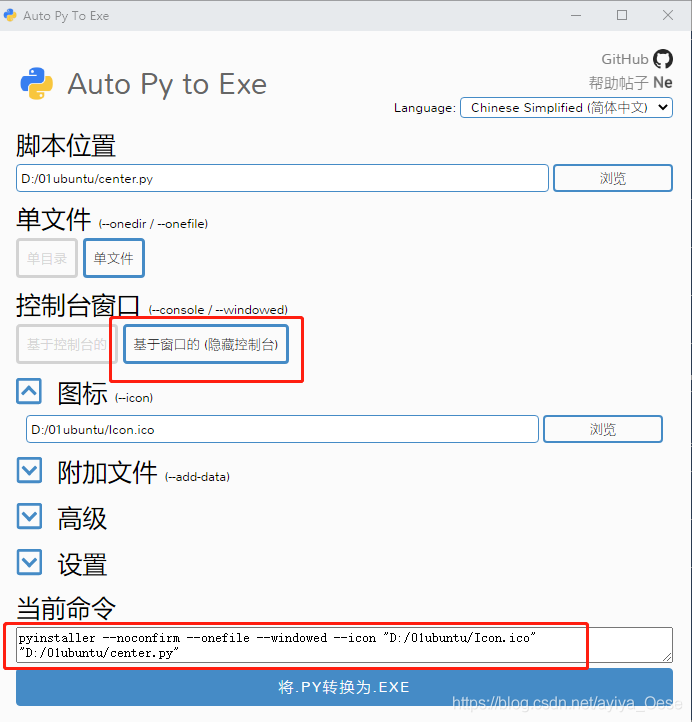
对应的命令是:
pyinstaller --noconfirm --onefile --windowed --icon "D:/01ubuntu/Icon.ico" "D:/01ubuntu/center.py"
因为不基于控制台启动则需要依赖于bootloader,找不到bootloader就会报错:
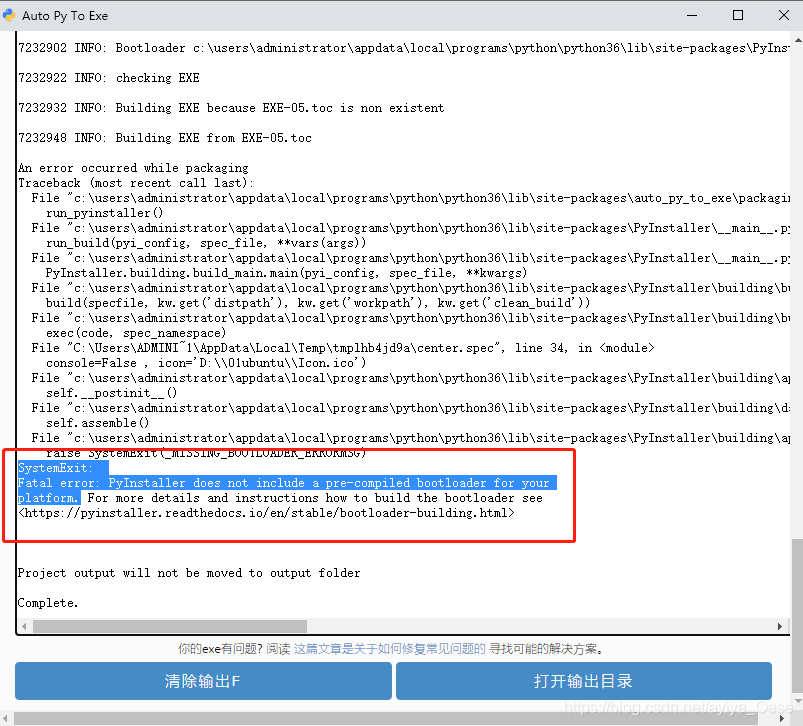
选择基于控制台,也就是启动的时候会弹出终端黑窗口
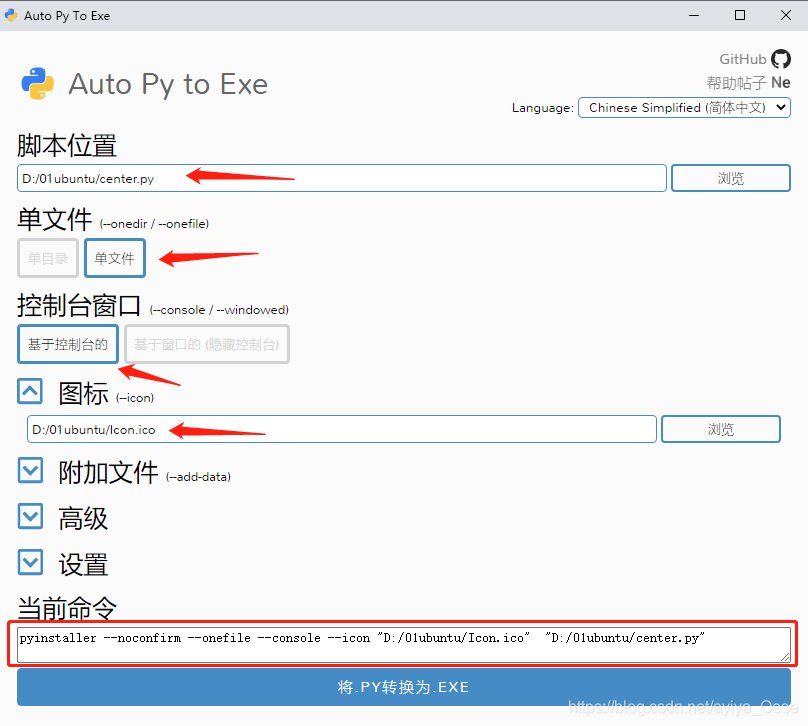
对应生成的命令:
pyinstaller --noconfirm --onefile --console --icon "D:/01ubuntu/Icon.ico" "D:/01ubuntu/center.py"
运行成功,生成的exe文件在ouput文件下:
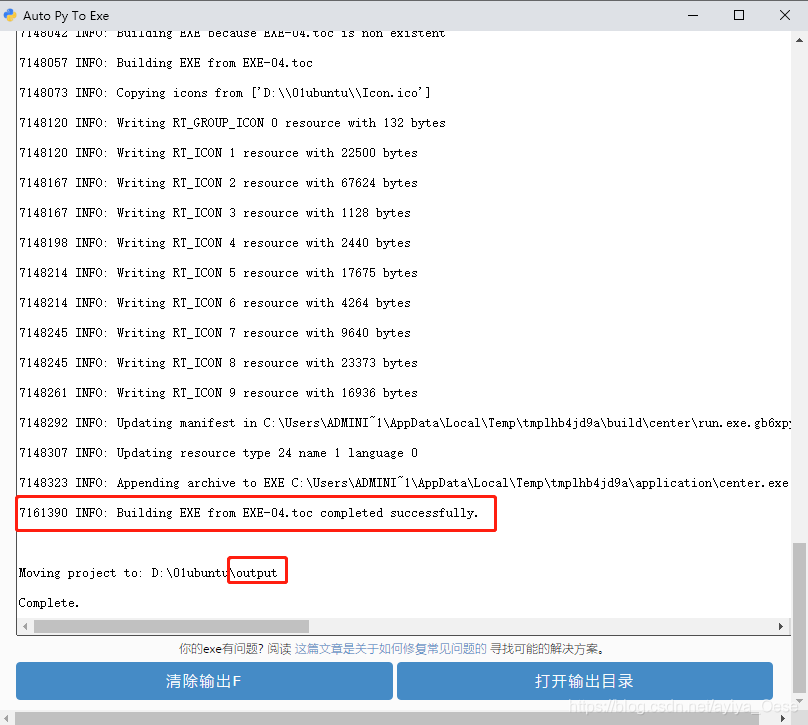
双击center.exe会看到弹出一个黑框,接着pyqt界面就会出来,但是有点慢。
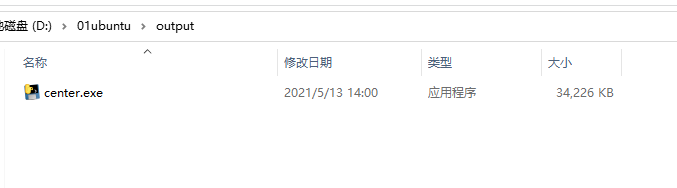
编译成功,只是这个黑窗口有点难看
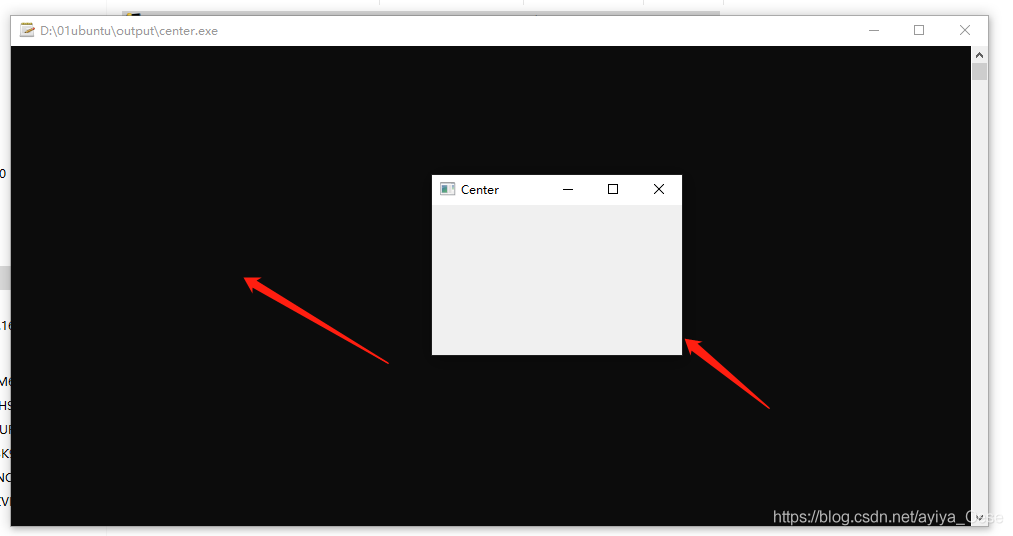
单目录
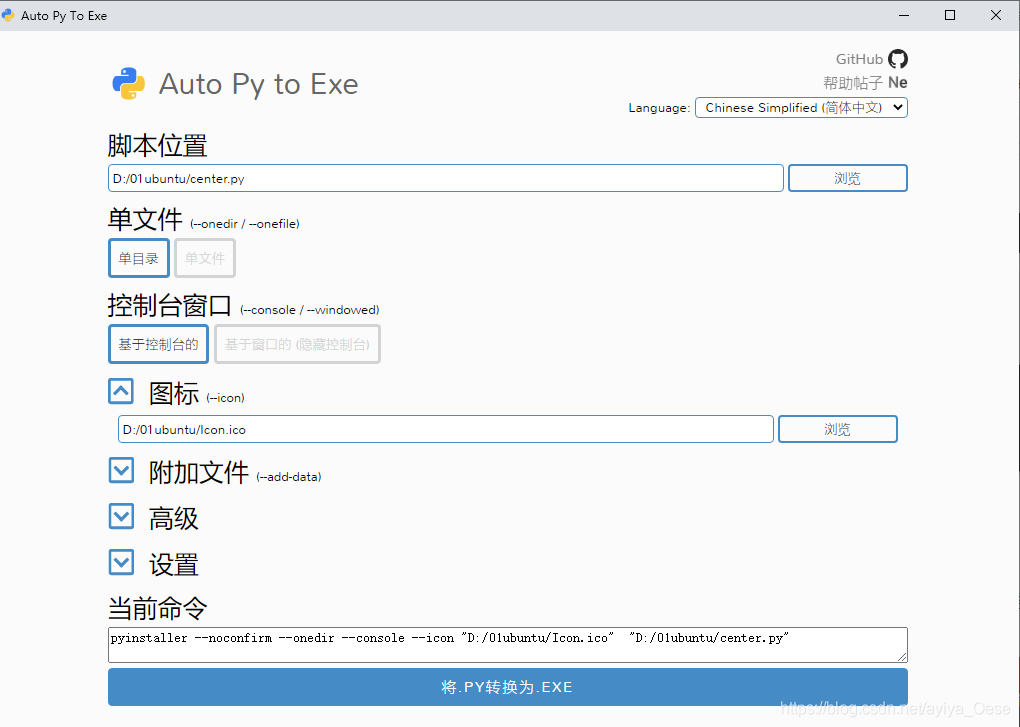
对应命令:
pyinstaller --noconfirm --onedir --console --icon "D:/01ubuntu/Icon.ico" "D:/01ubuntu/center.py"
生成的结果不再是单个exe文件,而是一个文件夹,里面包含了启动center.py需要的各种子文件
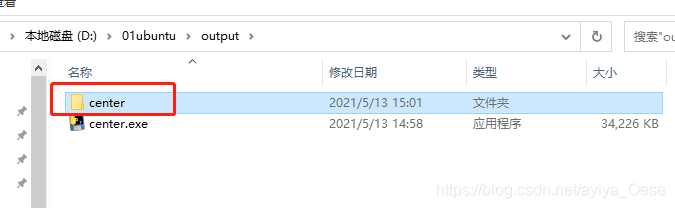
里面依旧包含了center.exe可执行文件,但是可以发现,现在的exe笑了很多,因为其他部分变成了可见的文件,双击依旧可以打开,而且,这次的启动速度明显快了很多。
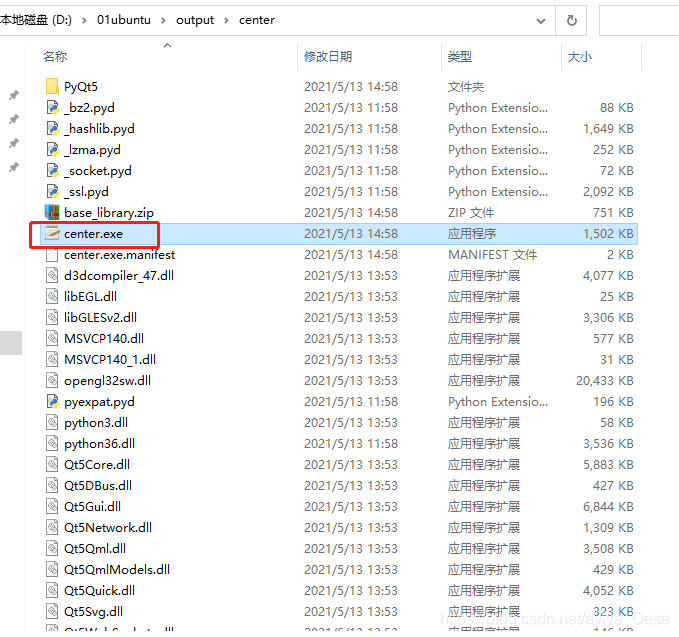
完整项目
前面的测试是单个.py文件的的项目,但是实际项目中,一般都不会只是一个文件,而是由很多文件和文件夹,可以通过附加文件添加,这里我的整个工程都在myApp中,主程序是main.py被调用程序是UI_mainWin.py
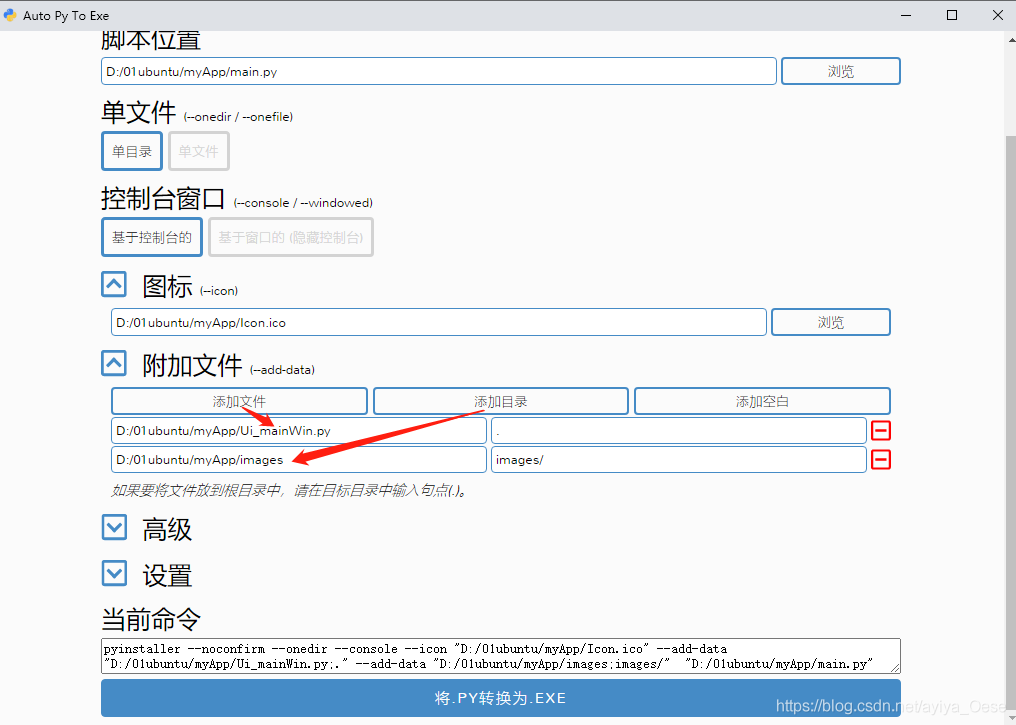
对应命令:
pyinstaller --noconfirm --onedir --console --icon "D:/01ubuntu/myApp/Icon.ico" --add-data "D:/01ubuntu/myApp/Ui_mainWin.py;." --add-data "D:/01ubuntu/myApp/images;images/" "D:/01ubuntu/myApp/main.py"
解决找不到bootloader
在编译的时候,杀毒软件很开心的跟我报告他抓到了小偷,结果打开一看,前面的坑竟然是这个邀功的杀毒软件挖的。
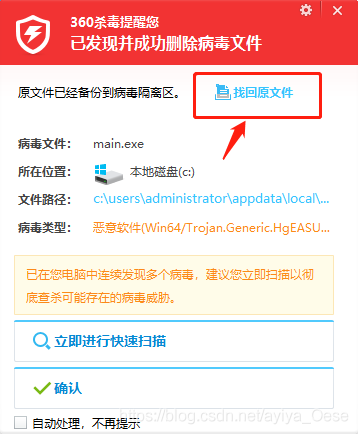
点击找回原文件进入他家,发现我要的东西全被杀毒软件锁在小房间
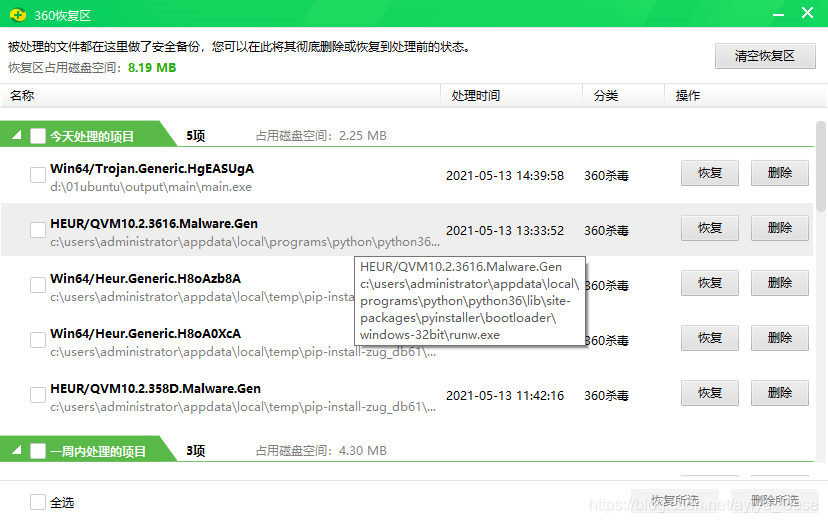
勾选之后点击恢复所选解救大家,还好这些文件还没遭受酷刑
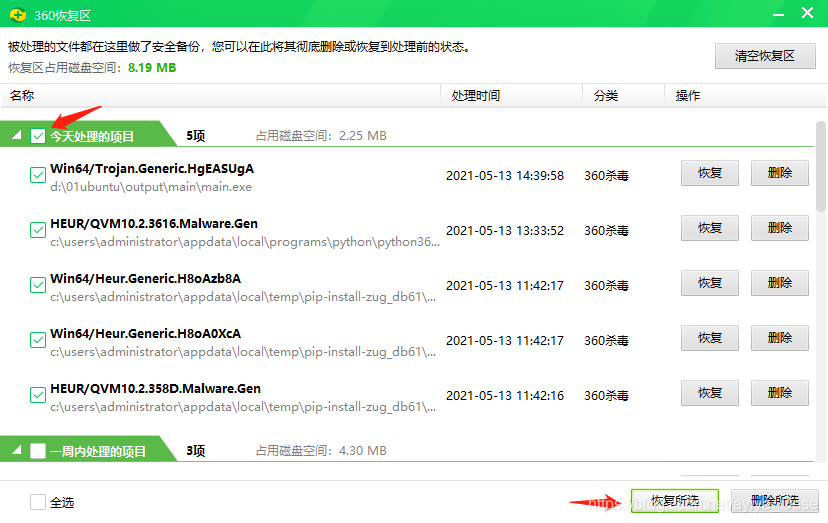
送他们回到他们原本该去的地方
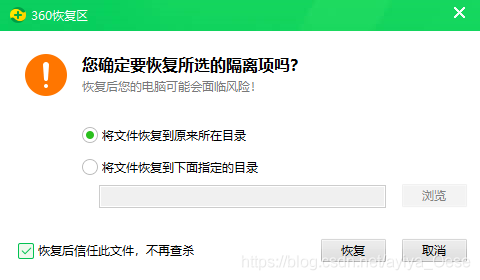
TODO
将编译结果转成可安装文件
总结
- 二话不说,先关杀毒软件
- 配好环境,先跑代码,这是编译的基础
- 编译结果单文件:保密性好,但是慢
- 编译结果多文件:比较快
- 无控制台需要有pre-compiled bootloader
- 其他文件可以通过附加文件添加
到此这篇关于pyqt5转为exe可执行文件的方法的文章就介绍到这了,更多相关pyqt5转为exe可执行文件 内容请搜索我们以前的文章或继续浏览下面的相关文章希望大家以后多多支持我们!

